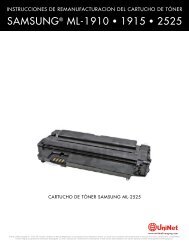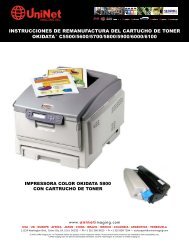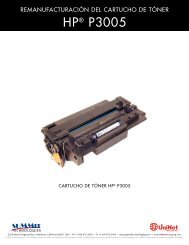CARTUCHOS SIMPLES DE RECARGAR - UniNet Argentina
CARTUCHOS SIMPLES DE RECARGAR - UniNet Argentina
CARTUCHOS SIMPLES DE RECARGAR - UniNet Argentina
You also want an ePaper? Increase the reach of your titles
YUMPU automatically turns print PDFs into web optimized ePapers that Google loves.
<strong>CARTUCHOS</strong> <strong>SIMPLES</strong> <strong>DE</strong> <strong>RECARGAR</strong><br />
Esta son instrucciones de cartuchos fáciles de remanufacturar tanto monocromáticos como a<br />
color. Estos cartuchos son los más rentables actualmente en nuestra industria, son muy sencillos,<br />
el entrenamiento es mínimo, no se requieren máquinas de prueba, y en todos los casos el tiempo<br />
que se requiere para remanufacturarlos es muy corto. En algunos casos se tratan de pequeños<br />
cartuchos para maquinas Fax y también algunos poseen chips que deben ser reemplazados. Los<br />
cartuchos listados a continuación no poseen rodillos de alimentación o rodillos de revelación,<br />
cuchillas dosificadoras, etc. que requieran mantenimiento o recambio facilitando el trabajo de<br />
recarga y la velocidad de producción con resultados económicos mas amplios.<br />
XEROX PHASER 6130<br />
(Dell 1320CN)<br />
Los cartuchos de toner color Xerox Phaser 6130 (Dell 1320CN) tienen una capacidad de impresión<br />
de 2000 páginas. Los números de parte en Estados Unidos son: 106R01281 Negro, 106R01280<br />
Amarillo 106R01279 Magenta y 106R01278 Cian Usar 1 frasco de 50 gramos para la recarga. El<br />
cartucho posee chip que debe ser reemplazado cada ciclo.<br />
1
1. Remover la cinta adhesiva que sostiene la unión entre la tolva de toner y la unidad de<br />
desperdicios .Si es posible salvar la cinta para luego aprovecharla en el montaje.<br />
Ilustración 1<br />
2. Presionar las pequeñas trabas en e lateral para soltar la tolva de desperdicios. Sirve a<br />
veces mantener presionada la tolva mientras se sueltan las lengüetas. Ilustración 2<br />
Ilustración 1 Illustration 2<br />
3. Desmontar la tapa. Aspirar ambos depósitos completamente limpios. Ilustración 3<br />
4. Llenar con toner nuevo del color apropiado y recordar que mientras todos ellos lucen<br />
idénticos en realidad no son intercambiables. Cada color posee lengüetas plásticas.<br />
Ilustración 4.<br />
Illustration 3 Illustration 4<br />
2
5. Limpiar el asiento donde apoya la tapa con un hisopo. Ilustración 5<br />
6. Reposicionar la tolva de desperdicios sobre la tolva de toner verificando que las cuatro<br />
lengüetas hayan calzado en su lugar. Ilustración 6.<br />
Illustration 5 Illustration 6<br />
7. Sellar con la cinta. La misma puede ser substituida por cinta de goma autoadhesiva en<br />
caso que la existente no sea re-utilizable. Ilustración 7 y 8<br />
Ilustración 7 Ilustración 8<br />
NOTAS<br />
_______________________________________________________________________________<br />
_______________________________________________________________________________<br />
_______________________________________________________________________________<br />
_______________________________________________________________________________<br />
_______________________________________________________________________________<br />
_______________________________________________________________________________<br />
3
8. Abrir cuidadosamente el soporte del chip y sacarlo del cartucho. Ilustración 9<br />
9. Sacar el chip usado y colocar el nuevo. Calzar el soporte de vuelta en el cartucho.<br />
Ilustración 10.<br />
Ilustración 9 Ilustración 10<br />
XEROX PHASER 6250<br />
(EPSON ACULASER C3000N, KONICA MINOLTA 3300, BROTHER HL4200)<br />
Las series de cartuchos de toner Xerox Phaser 6250 tienen capacidad para 8,000 o 4,000<br />
páginas a una cobertura del 5%. Los números de parte OEM son los 106R00675 8K Negro,<br />
106R00671 4k Negro 106R00672 Cian 8K, 106R00668 Cian 4K, 106R00673 Magenta 8K,<br />
106R00669 Magenta 4K. Y 106R00674 amarillo 8K, 106R00670 amarillo 4K. Los cartuchos de<br />
bajo rendimiento pueden convertirse a cartuchos de alto rendimiento agregando la carga de<br />
toner/revelador y el chip correcto. Hay un chip en el cartucho que debe ser reemplazado en cada<br />
ciclo. Estos cartuchos tienen el revelador mezclado con el toner. El toner nuevo de reemplazo<br />
debe tener el revelador mezclado antes de colocarlo en el cartucho.<br />
4
1) Cuidadosamente quite la cubierta coloreada levantando el plástico alrededor de las lengüetas.<br />
2) Remueva la cubierta lateral.<br />
Ilustración 1 Ilustración 2<br />
3) Cuidadosamente sacar el tapón de llenado. Tener mucho cuidado cuando se hace esto. Este<br />
tapón es muy débil, y se daña fácilmente! Ilustración 3<br />
4) Limpiar totalmente el toner viejo, y llenar con toner nuevo para la Phaser 6250. Ilustración 4<br />
Ilustración 3 Ilustración 4<br />
5) Coloque el tapón de llenado y Calce la cubierta colorida. Ilustración 5<br />
Ilustración 5<br />
5
7) Presionar las lengüetas de la base del chip. Ilustración 6<br />
8) Sacar el conjunto porta-chip del cartucho. Ilustración 7<br />
Ilustración 6 Ilustración 7<br />
9. Retirar el chip usado y colocar el nuevo en la base.<br />
10. Montar la base porta-chip nuevamente en el cartucho. Ilustración 8<br />
Ilustración 8<br />
NOTAS:-<br />
__________________________________________________________________________________________________________<br />
__________________________________________________________________________________________________________<br />
__________________________________________________________________________________________________________<br />
__________________________________________________________________________________________________________<br />
__________________________________________________________________________________________________________<br />
__________________________________________________________________________________________________________<br />
6
XEROX PHASER 7700<br />
Los cartuchos de toner Xerox Phaser 7700 tienen una capacidad de impresión de 5,000 y 12,000<br />
páginas monocromáticas y 4,000 páginas y 10,000 páginas a color. Los números de parte en<br />
Estados Unidos son: 016-1882-00 Negro 5K, y 016-1947-00 Negro 12K, 016-1879-00 Cian 4K,<br />
016-1944-00 Cian 10K, 016-1880-00 Magenta 4K, 016-1945-00 Magenta 10K, y 016-1881-00<br />
Amarillo 4K, 016-1946-00 Amarillo 10K. Use 2 botellas para los cartuchos de alto rendimiento.<br />
Nota: Marque una línea de la cubierta al cartucho. Esto le ayudara a instalar la<br />
cubierta de nuevo en su posición original.<br />
1. Retirar la cinta adhesiva que sostiene la cubierta en su lugar. Ilustración 1<br />
2. Sacar la tapa colorida. Ilustración 2<br />
Ilustración 1 Illustration 2<br />
7
3. Aspire la cavidad hasta que esté limpia, y llene con toner nuevo. Ilustración 3<br />
4. Alinear la cubierta y el tubo usando la referencia que fuera marcada antes de<br />
desarmar el cartucho. Colocar la cubierta lateral, reemplazar la cinta. Ilustración 4<br />
Illustration 3 Illustration 4<br />
XEROX PHASER 7760<br />
Los cartuchos de toner Xerox Phaser 7760 tienen una capacidad de impresión de 32,000 páginas<br />
monocromáticas y 25,000 color. Los números de parte en Estados Unidos son: 106R01162 Negro<br />
con carga de toner es de 580 gramos, 106R01160 para Cyan, 106R01161 para Magenta y<br />
106R01161 para Amarillo, con cargas de 390 gramos cada uno.<br />
Los cartuchos son idénticos a los de la Xerox Phaser 7700 excepto que los de la 7760 poseen<br />
chips que deben ser reemplazados con cada ciclo para tener funcionalidad total. Se repiten<br />
entonces las instrucciones del 7700 aplicables tambien a este modelo, excepto por el<br />
procedimiento de reemplazo del chip de RF.<br />
8
1. Hacer leve palanca sobre la uña de apoyo del chip y levantar los extremos del chip para<br />
retirarlo de su encaje.<br />
2. Insertar el nuevo chip verificando que la antena de RF mire hacia abajo.<br />
KYOCERA FS-4000, TK 332<br />
La serie de cartuchos de toner Kyocera TK-332 son usados en la FS-4000. Tienen un rendimiento<br />
de 20,000 páginas a una cobertura del 5%. El cartucho de toner se vende con una botella de<br />
toner de desperdicio y un limpiador de corona. Hay un chip en el cartucho que debe ser<br />
reemplazado en cada ciclo. La misma forma parte de la etiqueta. La impresora viene con un<br />
cartucho con capacidad de 10,000 páginas. Los insumos son compatibles también con los<br />
siguientes:<br />
FS-2000 OEM TK-312 (EUA) & TK-310 (Europa) cartucho de toner con capacidad de 12,000 páginas<br />
FS 3900 OEM TK-322 (EUA) & TK-320 (Europa) cartucho de toner con capacidad de 15,000 páginas<br />
FS 4000 OEM TK-332 (EUA) & TK-330 (Europa) cartucho de toner con capacidad de 20,000 páginas<br />
9
1. Sacar el tapón de llenado. Limpiar todo el toner de desperdicio. Ilustración 1<br />
2. Verificar que la compuerta del toner este cerrada y llene con toner TK-332. Ilustración 2<br />
Illustration 1 Illustration 2<br />
3. Re-instalar el tapón de llenado y verificar si existen perdidas. Ilustración 3<br />
4. Limpiar o reemplazar la botella de desperdicios. Ilustración 4<br />
Illustration 3 Illustration 4<br />
5. Aplicar el chip de Radio Frecuencia en la superficie del cartucho tal como se muestra<br />
10
KYOCERA TK-112<br />
La serie de cartuchos de toner Kyocera TK-112 son usados en las impresoras FS-720, 820, y la<br />
1016. Tienen una capacidad para 6,000 páginas a una cobertura del 5%. También hay cartuchos<br />
TK-112E y TK-110 que se venden en Europa. (3000 y 6000 páginas respectivamente). No hay<br />
chip en el cartucho. La carga de toner es de 225 gramos para 6000 páginas al 5%.<br />
1) Sacar el tapón de llenado. Limpiar todo el toner remanente en el cartucho. Ilustración 1<br />
2) Asegurarse que la compuerta del toner este cerrada, llenar con toner para la TK-112. Ilust. 2<br />
3) Re-instalar el tapón de llenado.<br />
Ilustración 1 Ilustración 2<br />
11
Serie OKIDATA C7000<br />
La serie de cartuchos de toner Okidata C7300 tienen una capacidad para 10,000 páginas<br />
monocromáticas a una cobertura del 5%. Son compatibles con las máquinas C7000, 7100, 7200,<br />
7300, 7400, y C7500. No hay chip en este cartucho.<br />
1. Remueva el tapón de llenado negro. Ilustración 1<br />
2. Presione las lengüetas en el lado opuesto del cartucho para desmontar el lateral. Ilustra.2<br />
Nota: como muchos de los cartuchos de Okidata, este cartucho está dividido en dos; una<br />
parte para el toner nuevo y la otra para el toner de desperdicio. Estas secciones están selladas<br />
y separadas una de la otra por lo tanto el toner nuevo y el de desperdicio no se mezclan.<br />
Illustration 1 Illustration 2<br />
12
3. Sacar la cubierta lateral y eliminar todo el toner de desperdicio. Aspirar completamente.<br />
4. Reposicionar la cubierta lentamente observando la correcta colocación de los bujes y el<br />
helicoide del agitador interno en la medida del cierre y antes de calzar las lengüetas.<br />
5. Cerrar la tapa, cargar con toner y tapar el orificio de carga. Ilustración 4<br />
Illustration 3 Illustration 4<br />
Serie OKIDATA C-5100<br />
La serie de tubos de toner color Okidata C5100 tienen una capacidad de impresión de 5,000<br />
páginas a una cobertura del 5%. Son compatibles con las impresoras C5000, 5100, 5150, 5200,<br />
5250, 5300, 5400, 5450, MFP 5510, 5250 y 5540. Los números de parte OEM son: 42127404<br />
(Negro, 42127403 Cian, 42127402 Magenta, y 42127401 Amarillo. No hay chip en el cartucho.<br />
13
1) Sacar el tapón de llenado de la manija azul. Ilustración 1.<br />
2) Limpiar el toner viejo del cartucho.<br />
3) Presionar las lengüetas del lado opuesto del cartucho. Retirar la cubierta lateral y limpiar el<br />
toner de desperdicio. Ilustración 2<br />
4) Abrir la compuerta del toner, y colocar la cubierta lateral de nuevo en su lugar . Mientras<br />
presiona la cubierta lateral, asegúrese que el agitador este colocado en el engrane guía.<br />
Ilustraciones 4 y 5<br />
Ilustración 4 Ilustración 5<br />
5) Cerrar la compuerta, llenar con toner nuevo y aplicar el tapón de llenado. Ilustración 6<br />
Ilustración 6<br />
14
Serie OKIDATA C-9000/C-9500<br />
La serie de cartuchos de toner Okidata C-9000 tienen una capacidad de impresión de 15,000<br />
páginas a una cobertura del 5%. Son compatibles con las impresoras C9000, 9100, 9200, 9300 y<br />
C9500.<br />
No hay chip en el cartucho.<br />
1. Remueva el tapón de llenado de toner y limpie el toner de desperdicio. Ilustración 1<br />
2. Asegúrese que la compuerta del toner este cerrada, y llene con el toner del color adecuado.<br />
3. Coloque el tapón de llenado. Ilustración 3<br />
Ilustración 1 Ilustración 2 Ilustración 3<br />
15
OKIDATA B2200/B2400<br />
Los cartuchos de toner Okidata B2200 son usados en las impresoras B-2200 y B-2400. Tienen<br />
una capacidad de impresión de 2,000 páginas a una cobertura del 5%. Hay un chip en el<br />
cartucho que debe ser reemplazado en cada ciclo. El número de parte OEM del cartucho es<br />
43640301<br />
1) Girar la manija azul de manera que la compuerta del toner se abra. Limpiar el tóner de<br />
desperdicio. Ilustración 1.<br />
2) Llenar la cavidad con toner B2200. Ilustración 2<br />
Ilustración 1 Ilustración 2<br />
16
3) Cuidadosamente girar la manija azul para cerrar la compuerta del toner. Ilustración 1<br />
4) En el lado del tubo que está ubicado del lado opuesto a la manija azul, localizar el chip.<br />
Ilustración 2<br />
5) Mientras se empuja la parte superior de la base del chip, deslizar el chip hacia fuera con la<br />
ayuda de un desarmador pequeño. Reemplazar el chip. Ilustración 3.<br />
Ilustración 1 Ilustración 2 Ilustración 3<br />
OKIDATA C3400/3530<br />
Los cartuchos de toner Okidata C3400/3530 tienen una capacidad de impresión de 2,500 páginas<br />
monocromáticas y 2,000 páginas a color al 5%. Los números de parte OEM son 43459304<br />
Negro, 43459303 Cian, 43459302 Magenta, y 43459301 Amarillo. También hay cartuchos con<br />
capacidad de impresión de 1,500 páginas monocromáticas y 1000 páginas a color los números de<br />
parte OEM son: 43459404 (Negro), 43459403 Cian, 43459402 Magenta, y 43459401 Amarillo.<br />
Hay un chip en estos cartuchos que debe ser reemplazado en cada ciclo.<br />
17
1) Presionar las lengüetas de la sección central como se muestra. Ilustración 1<br />
2) Separar ambas mitades. Ver la ilustración 2<br />
Ilustración 1 Ilustración 2<br />
2) Desmontar la tapa de la cavidad de desperdicio. Ver la ilustración 3<br />
3) Limpiar el toner viejo, y montar nuevamente la tapa. Ver la ilustración 4<br />
4) En la sección de suministro, sacar el engrane pequeño. Ver la ilustración 5<br />
Ilustración 3 Ilustración 4 Ilustración 5<br />
6) Sacar la sección central presionando las lengüetas, limpiar el toner de desperdicio. Ver las<br />
ilustraciones 6 y 7<br />
Ilustración 6 Ilustración 7<br />
18
7) Empujar las lengüetas centrales de fijación en el engranaje guía para sacar el engranaje. Ver<br />
las lustraciones 8 & 9<br />
8) Sostener el agitador centrándolo, e insertarlo en la sección central. Ver la imagen 10<br />
Ilustración 8 Ilustración 9 Ilustración 10<br />
9) Cargar el toner nuevo en la cavidad. Ilustración 11<br />
10) Colocar la sección central en la sección de suministro y el engrane guía en su sitio, también el<br />
engranaje pequeño . Ilustración 12<br />
11) Montar en su lugar la cavidad de desperdicio. Ilustración 13<br />
Ilustración 11 Ilustración 12 Ilustración 13<br />
12) Deslizar la cubierta del chip fuera del cartucho, y colocar el chip. Ilustraciones 14 y 15<br />
19
OKIDATA C-9600<br />
La serie de cartuchos de toner Okidata C9600 tienen una capacidad de impresión de 15,000<br />
páginas a una cobertura del 5%. Son compatibles con las impresoras C9600 y C9800. Los<br />
números de parte OEM son: 42918904 Negro, 42918903 Cian, 42918902 Magenta, y 42918901<br />
Amarillo. El cartucho tiene un chip que debe ser cambiado cada ciclo.<br />
1) En el lado opuesto a la manija azul, presionar las lengüetas de la cubierta lateral. Sacar la<br />
cubierta lateral. Ver las Imágenes 1 y 2<br />
2) Limpiar todo el toner viejo de la cavidad.<br />
Ilustración 1 Ilustración 2<br />
20
3) Llenar con toner nuevo Okidata C9600. Ilustración 3<br />
4) Colocar la cubierta lateral en su lugar. Ilustración 4<br />
Ilustración 3 Ilustración 4<br />
5) Despegue la etiqueta de color. Ver ilustración 5<br />
6) Remueva la cubierta del chip, reemplace el chip. ilustración 6<br />
Ilustración 5 Ilustración 6<br />
7) Coloque la cubierta del chip y la etiqueta. ilustración 7<br />
ilustración 7<br />
21
RICOH CL-4000 (Tipo 145)<br />
Los cartuchos Tipo 145 tienen una capacidad de impresión de 5,000 y 15,000 páginas a una<br />
cobertura del 5%. Los números OEM para los cartuchos de alta son 8888308 Negro, 8888311<br />
Cian, 8888310 Magenta, y 8888309 Amarillo. Hay un chip que necesita ser reemplazado en cada<br />
ciclo. Las instrucciones de recarga aplican también a los modelos SPC 410/411 y 420<br />
1) Cuidadosamente palanquear la cubierta lateral coloreada al final del tubo. Ilustración 1<br />
2) Aspirar todo el tóner viejo y reemplazarlo con tóner nuevo del color adecuado. Vea la<br />
imagen109<br />
Ilustración 1 Ilustración 2<br />
22
3) Reemplazar el chip en la cubierta del tubo. Ilustración 3<br />
4) Limpie el pegamento del fondo del tubo con un algodón con alcohol.<br />
5) Insertar la cubierta lateral en el tubo. Si es necesario, colocar una cinta adhesiva transparente<br />
a lo largo de la cubierta lateral. Ilustración 4<br />
Ilustración 3 Ilustración 4<br />
RICOH Aficio Cl-3500 (Tipo 165)<br />
Los cartuchos Tipo 165 tienen una capacidad de impresión de 7,000 páginas monocromáticas y<br />
6,000 páginas color a una cobertura del 5%. Los números de parte OEM son 402552 Negro,<br />
402553 Cian, 402553 Magenta, y 402555 Amarillo.<br />
No hay chip en este cartucho.<br />
23
1. Remueva el tapón de llenado.<br />
2. Abra la compuerta del toner y aspire el cartucho.<br />
Ilustración 1 Ilustración 2<br />
3. Cierre la compuerta y llene con toner para la Cl-3500<br />
4. Remplace el tapón de llenado.<br />
PANASONIC KX-FA85<br />
El cartucho de toner Panasonic KX-FA85 se usa en las impresoras KX-FLB801, 811 y 851. Tiene<br />
una capacidad de impresión de 5,000 páginas a una cobertura del 5%.<br />
No hay chip en el cartucho<br />
24
1. Girar la parte central del tubo para abrir la compuerta del toner. Limpiar el toner de<br />
desperdicio. Ilustración 1<br />
2. Llenar con toner nuevo KX-FA85 (85 gramos). Ilustración 2<br />
3. Cierre la compuerta del toner. Ilustración 3<br />
Ilustración 1 Ilustración 2 Ilustración 3<br />
SAMSUNG CLP-300<br />
(Xerox phaser 6110)<br />
Los cartuchos tienen una capacidad de impresión de 2000 páginas monocromáticas y 1000<br />
páginas a Color. Los números de parte OEM son CLP-K300A (Negro), CLP-C300A (Cian), CLP-<br />
M300A (Magenta) y CLP-Y300A (Amarillo). Hay un chip que debe ser instalado en cada ciclo, y el<br />
cartucho debe ser modificado para poder rellenarlo. Cabe consignar que los cartuchos Estárter<br />
que llegan con la impresora no poseen chips y el espacio del mismo muestra un hueco en el<br />
plástico que debe ser llenado al ras para poder instalar adecuadamente el chip de reseteo de los<br />
contadores. Esto no es así con el similar Xerox. Para uno u otra marca los chips no son<br />
intercambiables.<br />
25
1) Para poder limpiar y llenar el cartucho, se debe taladrar un agujero o derretir el plástico en el<br />
cartucho, el agujero no debe ser realizado en la parte superior del cartucho ya que causara<br />
problemas. Ilustración 1<br />
2) El agujero puede ser realizado con un taladro con broca de ½” o derretir el plástico con un<br />
cautín o soldador, se debe tener mucho cuidado de sacar todas las rebabas o basuras plásticas. Si<br />
se opta por derretir el plástico se debe cortar el borde exterior con una navaja de rasurar.<br />
Ilustración 2<br />
Ilustración 1 Ilustración 2<br />
3) Limpie todo el toner de desperdicio/rebabas.<br />
4) Inserte un embudo pequeño y llene con toner nuevo CLP-300. ilustración 28<br />
5) Cubra el agujero usando una pequeña pieza de cinta adhesiva. Asegúrese que el sello este<br />
firme y que no presente escurrimientos. También asegúrese que la cinta/etiqueta no se extienda a<br />
la parte superior del cartucho al ser instalada, esta área está muy firme, y el sello o cinta puede<br />
despegarse al instalar el cartucho. Ver la ilustración 4<br />
Ilustración 3 Ilustración 4<br />
26
6) Con la excepción hecha con respecto al cartucho estárter más arriba, el chip OEM existente en<br />
el cartucho no deberá ser removido, se debe colocar un chip nuevo sobre este, quitar el protector<br />
del adhesivo en la parte posterior del chip, y colocar sobre el chip OEM. Vea las ilustraciones 5 y 6<br />
Ilustración 5 Ilustración 6<br />
EPSON ACULASER C1100<br />
Los Cartuchos Epson Aculaser C1000 tienen un rendimiento de 4000 páginas. Los cuatro<br />
cartuchos levan chips y el sistema utiliza revelador que debe ser mezclado con el toner primero<br />
antes de la recarga en el tubo. El mismo tipo de cartucho se utiliza en los modelos Epson Aculaser<br />
CX11 y en los modelos marca Dell 3000/3100.<br />
27
1. Levantar la lengüeta de la manija coloreada como se muestra. Girar la manija para acceder<br />
al puerto de suministro. Ilustraciones 1 y 2<br />
Ilustración 1 Ilustración 2<br />
2. Notar el tope de espuma indicado por la flecha púrpura en la ilustración 3. La parte de<br />
plástico elevada por la flecha roja muestra el área que calzará sobre el tope. Girar la manija<br />
coloreada de tal forma que la parte elevada queda arriba del tope. Ilustraciones 3 y 4<br />
Ilustración 3 Ilustración 4<br />
3. Sacar la manija del cartucho. Ilustración 5<br />
Ilustración 5<br />
28
4. Sacar el tapón de recarga ubicado al final del cartucho y limpiar totalmente el revelador de<br />
la tolva de desperdicios. Ilustración 6<br />
5. Con un desarmador insertar la punta plana a través del puerto de toner. Presionar contra el<br />
tapón interno de llenado. Sacar el tapón. Ilustración 7<br />
6. Limpiar todo remanente de toner<br />
Ilustración 6 Ilustración 7<br />
7. Abrir la botella de toner y adicionarle el revelador, cerrar y agitar muy bien para mezclar.<br />
Cargar luego la mezcla en el tubo del cartucho. Ilustración 8<br />
8. Cerrar con el tapón el orificio de carga. Ilustración 9<br />
Ilustración 8 Ilustración 9<br />
29
9. Montar el tapón del reservatorio de revelador usado. Asegurar que la ventana y la placa<br />
metálica en el tapón estén limpias y que ambas ventanas estén alineadas con la ventana en<br />
el cuerpo del cartucho al instalar. Ver ilustraciones 10 y 11.<br />
Ilustración 10 Ilustración 11<br />
10. Montar la manija de color, girar hasta cerrar el puerto de suministro. Ilustración 12<br />
11. Reemplazar el chip de RF palanqueando la unidad completa desde su parte inferior.<br />
Instalar el chip nuevo. Ilustración 13<br />
Ilustración 12 Ilustración 13<br />
MJ/EES<br />
30